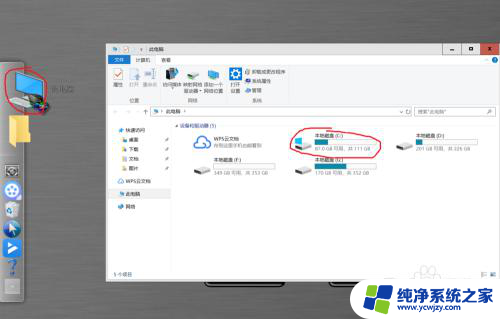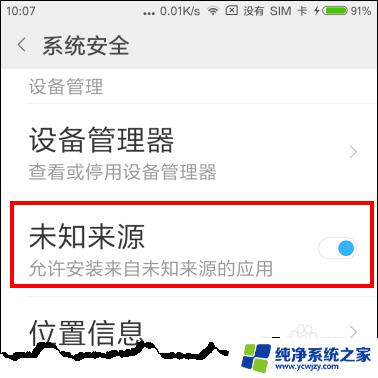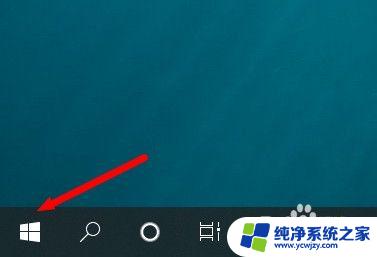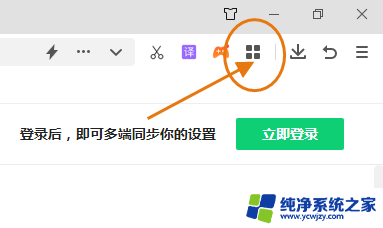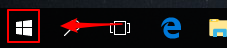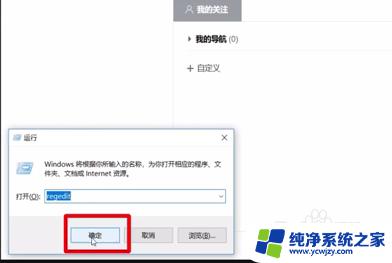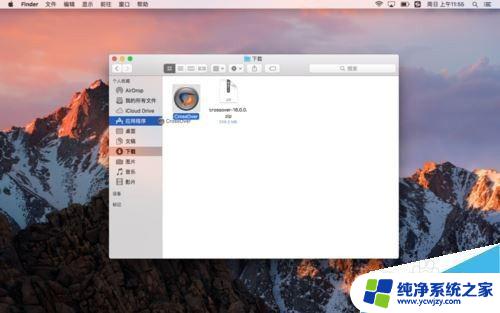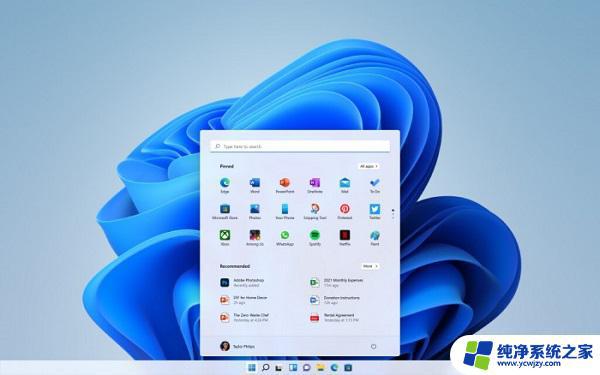win10怎么使用ie10浏览器 win10ie浏览器下载安装方法
更新时间:2024-01-29 10:58:40作者:xiaoliu
随着科技的发展和互联网的普及,网络已经成为人们日常生活中不可或缺的一部分,在众多浏览器中,IE浏览器一直以来都是较为常用的一款。而随着Windows 10操作系统的推出,IE浏览器也有了更新升级的版本——IE10浏览器。对于使用Win10系统的用户来说,如何使用IE10浏览器以及它的下载安装方法是十分重要的问题。在本文中我们将为大家介绍Win10系统下IE10浏览器的使用方法和下载安装步骤,帮助大家更好地使用这款浏览器。
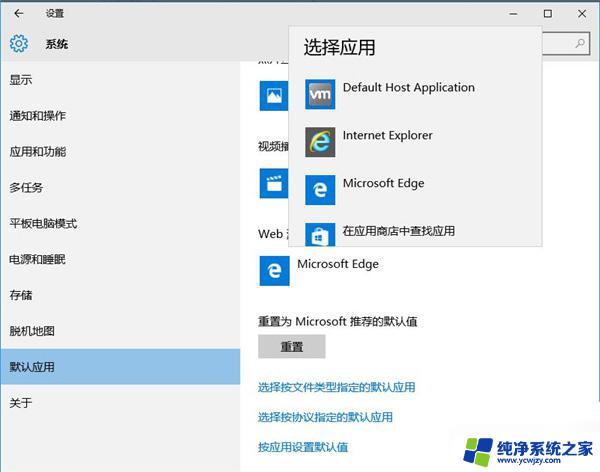
win10怎么使用ie10浏览器
1、在桌面的开始菜单图标上就右键然后再控制面板。
2、选择程序和功能,再点里面的启用或关闭Windows功能。
3、启用或关闭Windows功能下面找勾选Internet Explorer 11然后点击确定。
4、正在启用IE浏览器,过一小会就可以启用完成。启用完成后会提示你重启计算机。
5、再次进入系统后在开始菜单中就可以看到IE浏览器。
以上就是Win10如何使用IE10浏览器的全部内容,如果您遇到这种情况,可以按照以上方法解决,希望对大家有所帮助。